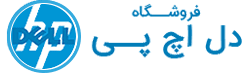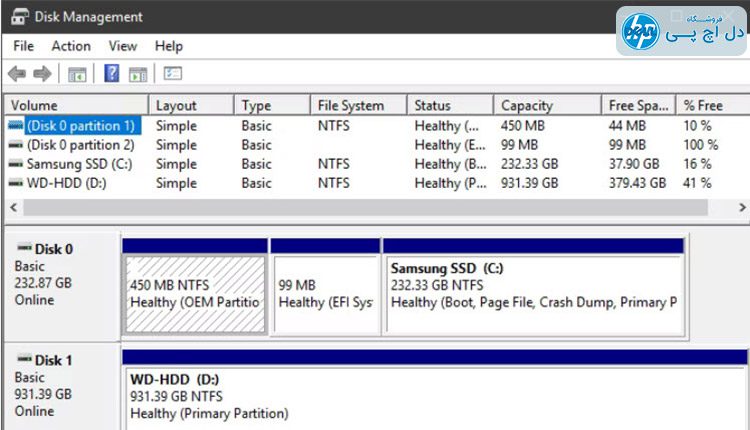آیا باید هارد دیسک خود را پارتیشن بندی کنید؟ در اینجا مزایا و معایب پارتیشن بندی هارد دیسک برای کمک به تصمیمگیری آورده شده است.
هنگام راهاندازی یک هارد دیسک جدید یا خرید رایانه، هارد درایو احتمالاً با یک پارتیشن ارائه میشود. که تمام برنامهها در این یک پارتیشن وجود دارد.
اما شما به راحتی میتوانید پارتیشنهایی بر روی هارد دیسک خود ایجاد کنید تا انواع مختلف دادهها را جداگانه نگه داشته باشید.
در این مطلب آنچه باید در مورد پارتیشن بندی دیسک و مزایا و معایب انجام این کار بدانید، آورده شده است.
پارتیشن بندی دیسک یک ابزار مفید، برای بهبود فضای ذخیرهسازی، عملکرد و حتی امنیت سیستم است.
از نظر مفهومی، پارتیشن بندی به معنای انتخاب کل برنامههای شما و تقسیمبندی آن به زیرسیستمهایی است که به طور مستقل روی یک دستگاه اجرا میشوند.
با این حال، کاربران باید مراقب باشند که در هنگام پارتیشن بندی سیستمهای خود، آسیبی وارد نکنند.
به همین ترتیب پارتیشن بندی دیسک، سیستم شما را به بخشهایی تقسیم میکند تا هر بخش به طور مستقل اجرا و استفاده شود، بدون اینکه بر یکدیگر تأثیر منفی بگذارند.
پارتیشن بندی هارددیسک چیست؟
هنگامی که ویندوز را روی یک هارد دیسک جدید نصب میکنید، هیچگونه تقسیمبندی وجود ندارد و تمام اطلاعات در یک پارتیشن قرار دارد.
شما باید چند بخش یا پارتیشن ایجاد کنید، تا سیستمعامل بداند از کدام قسمت هارد دیسک میتواند استفاده کند.
این یک تعریف کوتاه از پارتیشن بندی است. یک نصب استاندارد ویندوز ممکن است شامل یک پارتیشن واحد باشد که شامل همهچیز، از جمله فایلهای سیستمعامل، دادههای شخصی شما، برنامههای نصبشده و غیره باشد.
نکته: هیچ تفاوتی بین خرید کامپیوتر دست دوم و خرید سیستم جدید وجود ندارد. در هر صورت شما یک سیستم جدید را تهیه کردید که اطلاعات قبلیان کاملاً پاک شده است و در حال حاضر فقط یک داریو وجود دارد، که باید آن را برای اطلاعات موردنیاز خودتان پارتیشنبندی کنید.
مزایا و معایب پارتیشن بندی هارددیسک در ویندوز
مزایای پارتیشن بندی هارد دیسک
چرا میخواهید هارد دیسک خود را پارتیشن بندی کنید؟ در اینجا چند دلیل خوب برای این عمل آورده شده است.
۱. نصب مجدد سیستمعامل آسان است
جدا نگهداشتن فایلهای سیستم ویندوز از اطلاعات شخصی شما، انجام عملیات روی خود ویندوز را آسان میکند.
به عنوان مثال، نصب مجدد ویندوز زمانی که در یک پارتیشن جداگانه قرار دارد، نسبتاً آسان است.
تنها کاری که باید انجام دهید این است که پارتیشن ویندوز خود را فرمت کرده و سیستمعامل را مجدداً نصب کنید.
برنامهها و فایلهای نصبشده در جایی که آنها را قرار دادهاید، باقی میمانند.
در صورت تمایل، حتی میتوانید پارتیشن ویندوز خود را کلون کنید تا در صورت بروز مشکل، یک کپی دقیق از تنظیمات سیستمعامل خود داشته باشید تا در آینده به آن برگردید.
۲. سادهترین نسخه پشتیبان
تهیه نسخه پشتیبان از فایلهای خود امری حیاتی است. در حالی که قرار دادن فایلها در یک پارتیشن جداگانه یک پشتیبان واقعی نیست، اما میتواند سیستم پشتیبان گیری شما را بسیار سادهتر کند.
همانند نصب ویندوز خود، میتوانید کل پارتیشن را کلون کنید تا یک کپی دقیق از دادههای آن دریافت کنید.
۳. بهبود امنیت
پارتیشن بندی درایو، میتواند تا حدی اطلاعات شما را از حملات بدافزار ایمنتر نگه دارد.
اگر باج افزار بر روی پارتیشن ویندوز شما قرار بگیرد، احتمال قفل شدن یا خراب شدن فایلهای شخصی شما در پارتیشنهای دیگر کاهش مییابد.
برای حذف بدافزارها، همانطور که در بالا ذکر شد، میتوانید بهراحتی پارتیشن سیستمعامل را بوت کنید و ویندوز را مجدداً نصب کنید.
البته، این به حمله خاص بستگی دارد، بنابراین توصیه میکنیم در ابتدا از اطلاعات سیستم خود در برابر باج افزار و سایر بدافزارها محافظت کنید.
حملات پیچیده با یک پارتیشن بندی ساده دیسک، متوقف نمیشوند.
بهطور مشابه، اگر سیستم عاملهای مختلفی را روی پارتیشنهای جداگانه اجرا کنید و یکی از آنها خراب شود، میتوانید رایانه خود را از دیگری (معمولاً با ویندوز و لینوکس) بوت کنید.
این به شما این امکان را میدهد که تأثیر خرابی دادهها، ویروسها و عملکرد نادرست را کاهش دهید.
۴. سازماندهی بهتر پرونده
شاید شما فردی باشید که دوست دارید همهچیز را در یک پوشه و مکان خاصی قرار دهید. پارتیشن بندی به شما امکان میدهد تقسیمبندی بهتری را بین انواع داده داشته باشید.
ممکن است بخواهید بخشی برای بازیها و برنامهها و بخش دیگری برای اسناد، موسیقی و فایلهای مشابه ایجاد کنید.
۵. چندین سیستمعامل را بهراحتی نصب کنید
ما در مورد جداسازی فایلهای سیستمعامل و دادههای شخصی بهاندازه کافی در بخش بالا صحبت کردیم. اما این تنها کاربرد برای پارتیشن بندی هارد دیسک نیست.
علاوه بر موارد بالا، شما میتوانید یک پارتیشن به درایو اضافه کنید تا سیستمعامل دیگری روی آن نصب شود.
اگر شما بخواهید لینوکس را در کنار ویندوز اجرا کنید، در این صورت کامپیوتر شما نمیتواند یک ماشین مجازی را مدیریت کند.
میتوانید بدون دست زدن به سیستم ویندوز فعلی خود، یک پارتیشن درایو جدید برای لینوکس ایجاد کنید.
از طرف دیگر، میتوانید نسخه قدیمیتری از ویندوز را برای اهداف خاصی، روی یک پارتیشن جداگانه نصب کنید.
۶. از چندین فایل سیستم استفاده کنید
یکی دیگر از استفادههای چند پلتفرمی از پارتیشن بندی، کار با چندین فایل سیستم است.
اگرچه نیازی به انجام این کار با درایو داخلی ندارید، اما اگر درایوهای خارجی را با چندین سیستمعامل استفاده کنید، میتواند مفیدتر باشد.
به عنوان مثال، میتوانید یک هارد اکسترنال ۲ ترابایتی را پارتیشن بندی کنید.
ایجاد یک پارتیشن FAT32 تقریباً با هر پلتفرمی کار میکند، در حالی که هنوز میتوانید یک سیستم فایل جداگانه مناسب برای Mac را روی پارتیشن دیگری نگه دارید.
معایب پارتیشن بندی هارد دیسک
از طرف دیگر، دلایل زیادی وجود دارد که چرا باید از پارتیشن بندی هارد دیسک خود اجتناب کنید. در اینجا تعداد کمی از آنها هستند.
البته این موارد نمیتواند باعث عدم پارتیشن بندی هار درایو سیستم شود. نکته اینجاست که این موارد را بشناسید و از خطراتی که ممکن است رخ دهد، جلوگیری کنید.
۱. احساس امنیت اشتباه
اگر مراقب نباشید، داشتن پارتیشنهای متعدد میتواند منجر به فاجعه از دست دادن اطلاعات شود.
در حالی که ویندوز ورودیهای جداگانهای را برای هر پارتیشنی که ایجاد کردهاید نشان میدهد، اما این را باید بدانید که آن پارتیشنها همه در یک درایو فیزیکی باقی میمانند.
به همین دلیل است که اگر هارد دیسک شما از کار بیفتد، همهچیز روی آن را از دست خواهید داد. بنابراین، پشتیبان گیری از دادههای خود در ویندوز، صرفنظر از اینکه در چه پارتیشنی قرار دارد، بسیار مهم است.
برای پشتیبان گیری مناسب باید چندین نسخه از دادهها داشته باشید. یا در یک هارد اکسترنال دیگری آنها را ذخیره نگه دارید.
۲. پیچیدگی و احتمال خطا
یکی از بزرگترین دردسرها وقتی چندین پارتیشن دارید، صحیح نگهداشتن آنهاست.
باید بدانید که با داشتن دو یا چند پارتیشن اضافی، این پیچیدگی زیاد (تقسیمبندی صحیح اطلاعات) میتواند باعث شود که دسترسی به فایل موردنظر (اگر پارتیشنان را فراموش کرده باشید) بسیار سخت انجام شود.
علاوه بر این، پیچیدگی داشتن پارتیشنهای متعدد، احتمال خطای بیشتری را فراهم میکند. زیرا هنگامی که یک پارتیشن را فرمت میکنید، ممکن است بهاشتباه پارتیشن دیگری را پاک کنید.
۳. پارتیشن بندی با فضای اشتباه در درایوها
با استفاده از یک پارتیشن دیسک (به غیر از پر کردن کل درایو)، لازم نیست نگران فضای کل دیسک برای واردکردن اطلاعات جدید باشید.
اما با پارتیشنهای متعدد، احتمال دارد که در یک پارتیشن فضای خالی دارید، اما در پارتیشن دیگر فضای زیادی را پر کردهاید.
فضای محدود در یک درایو ممکن است در برخی موارد و انتقال اطلاعات شما را دچار دردسر کند.
به عنوان مثال، بهروزرسانی اصلی ویندوز ۱۰ ممکن است به فضای بیشتری نسبت به پارتیشن خود نیاز داشته باشد.
سپس باید برخی از برنامهها و یا بازیها را از یک پارتیشن حذف کنید، تا فضای آن را خالی کنید و سپس برنامهای که قصد دارید روی سیستم نصب کنید را دران درایو قرار دهید.
خوشبختانه، کوچک کردن و گسترش پارتیشنها در ویندوز بسیار آسان شده است. اما تغییر اندازه پارتیشنها به طور مکرر چندان جالب نیست.
۴. بهطور کلی برای کاربر عادی غیرضروری است
بسیاری از کاربران حرفهای به دلایل بالا عاشق پارتیشن بندی هستند، که مشکلی در این مورد وجود ندارد. اما برای یک کاربر معمولی، این کار آنچنان ضروری نیست.
کاربران معمولی رایانه معمولاً فایلهای کافی ندارند که برای مدیریت آنها به پارتیشن متفاوتی نیاز داشته باشند.
و اغلب سیستم عاملهای دیگر و حتی برنامههای گرافیکی سنگین و غیره را نصب نمیکنند که نیاز به این ویژگی داشته باشند.
البته اغلب کسانی که ویندوز را برای کاربران نصب میکنند، حداکثر ۲ یا ۳ درایو را ایجاد میکنند.
۵. SSD ها بسیاری از مزایای فوق را نفی میکنند
بسیاری از دلایل برای پارتیشن بندی، به دلیل گنجاندن گسترده SSD در رایانههای مدرن، اکنون اهمیت چندانی ندارند.
پارتیشن بندی گاهی اوقات میتواند آسیب بیشتری نسبت به مزایای آن فایده داشته باشد، به همین دلیل مهم است که پارتیشنهای شما بهطور صحیح انجام شوند.
اگر بهاشتباه انجام شود، پارتیشن بندی میتواند بهطور ناخواسته فضای ذخیرهسازی کلی را کاهش دهد.
به عنوان مثال، اگر ۱۰ گیگابایت فضای دیسک داشته باشید که به دو ۵ گیگابایت تقسیمشده است و سپس سعی کنید یک فایل ۶ گیگابایتی را دانلود کنید، با وجود اینکه سیستم شما از نظر فنی فضای کافی برای آن دارد، نمیتوانید این کار را انجام دهید.
همچنین اگر از چندین پارتیشن به یکسری از دادهها دسترسی دارید، این کار عملکرد سیستم را نیز کاهش میدهد.
HDD در مقابل پارتیشن SSD
همانطور که میدانید هارد دیسکهای قدیمی (HDD) مکانیکی هستند. آنها صفحات متحرک دارند که دادهها را میخواند و مینویسد.
به همین دلیل، سازماندهی دادهها در یک درایو بر سرعت دسترسی شما به آن تأثیر میگذارد.
اگر درایو مجبور باشد در همهجا بچرخد تا به دادههایی که از یکدیگر دور هستند دسترسی پیدا کند، بر عملکرد تأثیر میگذارد.
برای مدتی پارتیشن بندی راهحلی برای آن بود. دادههای نه چندان مهم، مانند دانلودها و موسیقی، میتوانند در آن باقی بمانند.
جداسازی دادهها همچنین به یکپارچهسازی کمک میکند، که بخش مهمی از نگهداری هارد دیسک است و سریعتر اجرا میشود.
اما هیچ کدام از اینها برای درایوهای حالت جامد (SSD) صدق نمیکند. آنها از حافظه فلش برای دسترسی سریع به اطلاعات بدون توجه به جایی که در درایو هستند استفاده میکنند.
بنابراین، بهینهسازی قرار دادن فایلها روی دیسک هیچ جای نگرانی ندارد.
به هر حال نگران «تمام شدن» SSD خود با پارتیشن بندی آن نباشید. SSD بدون در نظر گرفتن پارتیشنها، فایلها را بهتنهایی سازماندهی میکند، بنابراین مشکلی با “ساییدگی ناهموار” وجود ندارد.
SSD های مدرن به گونهای طراحی شدهاند که چرخههای خواندن/نوشتن زیادی را تحمل کنند، بنابراین احتمال فرسودگی آنها قبل از تعویض کم است.
سخن پایانی
با توجه به اینکه توانستیم نکات مثبت و منفی را در مورد پارتیشن بندی هارد دیسک و اضافه کردن درایو در سیستم بیان کنیم، اما همیشه پیشنهاد میشود که حداقل ۲ درایو را در سیستم داشته باشید تا اطلاعات را (مهم و غیر مهم) بهدرستی ذخیره کنید.
اگر شما هم نظری در مورد پارتیشن بندی درایوها دارید، حتماً در بخش کامنت ها برای ما و دیگر کاربران سایت ارسال بفرمایید.